Что такое образ системы и как его создать в Windows
Разное / / February 08, 2022
Образ системы, как следует из названия, представляет собой образ или то, что можно назвать полной копией текущего состояния жесткого диска вашего компьютера (или любого из его разделов). Он будет включать все системные настройки, файлы и конфигурацию Windows.
Вы можете использовать образ системы для восстановления данных и настроек компьютера в случае сбоя жесткого диска. Однако имейте в виду, что вы не можете восстановить отдельные файлы или настройки с помощью этого процесса. Это всегда будет полное выздоровление. Поэтому рекомендуется также сохранить резервное копирование файлов и папок по отдельности вместо того, чтобы просто полагаться на этот образ системы как на своего окончательного спасителя.
В этой статье мы увидим, как мы можем создать образ системы в системах Windows 7 с помощью центра резервного копирования и восстановления. Мы уже представили его в предыдущей статье (статья, на которую мы ссылались в предыдущем абзаце). Давайте углубимся в его настройки.
1. Для начала введите
резервный в начальной строке поиска, и вы увидите, что в результатах отображается «Резервное копирование и восстановление». Нажмите здесь.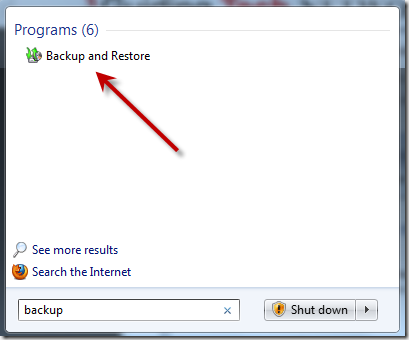
2. В окне Центра резервного копирования и восстановления слева вы найдете ссылку с надписью Создать образ системы. Нажмите здесь.
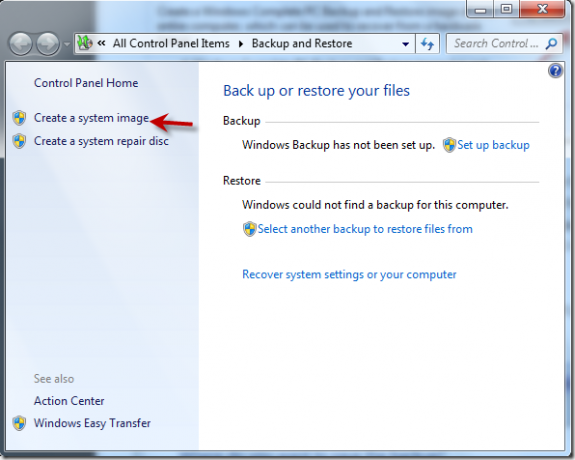
3. Вы можете сделать резервную копию образа системы на внешнем диске, на DVD или на другом компьютере в сети (если это возможно). Вы даже можете создать резервную копию на отдельном разделе того же жесткого диска, но это не рекомендуется по понятным причинам.
Он автоматически определит наиболее подходящее место для резервного копирования. Например, на следующем снимке экрана вы можете видеть, что он обнаружил мой внешний жесткий диск, который уже был подключен.
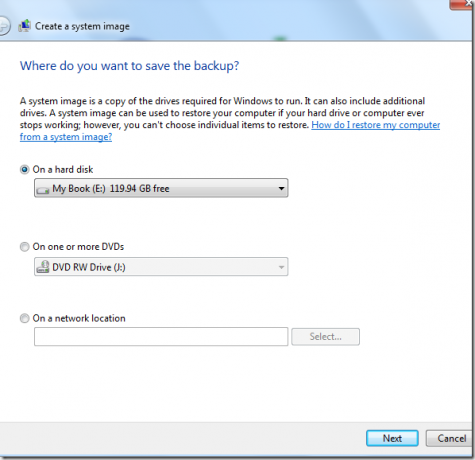
4. Затем вам нужно выбрать диски, для которых вы хотите создать резервную копию.
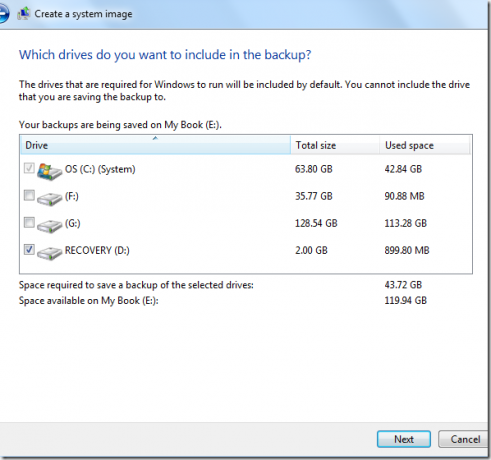
5. Он подтвердит выбранные вами настройки, прежде чем начнет создавать образ. Он также показывает, сколько места может занимать изображение.

6. Как только вы нажмете Начать резервное копирование, он начинает создавать образ. В зависимости от объема данных, которые у вас есть, это может занять от нескольких секунд до часа или двух.
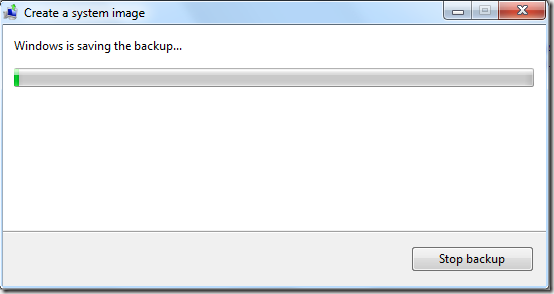
7. После того, как он закончит создание образа, он спросит вас, хотите ли вы создать диск восстановления системы, который вы должны продолжить и создать.
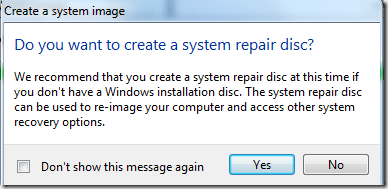
Вы найдете папку образа системы с именем WindowsImageBackup в том месте, где вы его сохранили (да, вы не можете выбрать папку или каталог… вы можете выбрать только диск, на котором вы хотите сохранить изображение).
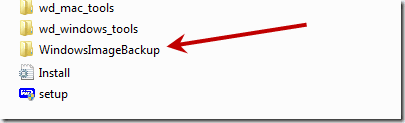
Вот как вы создаете образ системы в Windows 7. В системах Vista процесс почти такой же, за исключением нескольких изменений в интерфейсе.
Если вы используете домашнюю или базовую версию Windows Vista/Windows 7, вы не найдете функцию резервного копирования и восстановления и не сможете использовать то, что мы обсуждали. Но не волнуйтесь, скоро мы опубликуем статью, в которой будут представлены некоторые полезные сторонние инструменты для создания образа системы.
Последнее обновление: 07 февраля 2022 г.
Вышеупомянутая статья может содержать партнерские ссылки, которые помогают поддерживать Guiding Tech. Однако это не влияет на нашу редакционную честность. Содержание остается беспристрастным и аутентичным.



